حقًا لم يعد الأمر بهذا القدر من الصعوبة من أجل الدخول الى اعدادات الراوتر من الموبايل. في الواقع، أنت لا تحتاج سوى أن تقوم بفتح متصفح الويب على هاتفك الذكي (أندرويد أو iOS) ثم الانتقال إلى عنوان IP الراوتر والذي عادةً ما يكون 192.168.1.1 أو 192.168.0.1 أو شيء قريب من هذا، ثم تسجيل الدخول إلى صفحة الويب الخاصة بالجهاز وتبدأ في تغيير الإعدادات كما لو كنت تستخدم جهاز الكمبيوتر.
اعدادات الراوتر من الموبايل
مع بعض أجهزة التوجيه routers الأخرى، قد تحصل أيضًا على تطبيق مُرفق من الشركة المُصنعة يتيح لك التحكم في الراوتر من الموبايل. بهذه الطريقة يمكنك فعل أي شيء داخل الإعدادات. يمكنك تحديث الراوتر مهما كان نوعه، تغيير كلمة سر الواي فاي أو اسم الشبكة، تغيير كلمة سر الراوتر الأساسية، تفعيل خاصية QoS، تأمين اتصالك بالإنترنت وتحسين أمان الشبكة باختيار بروتوكول تشفير أقوى، التبديل بين نطاقي 2.4 جيجاهرتز و 5 جيجاهرتز أو حتى العثور على أفضل قناة WiFi التي تعاني من أقل نسبة تشويش أو حماية أطفالك عن طريق حظر المواقع الإباحية من الراوتر.
قد يهمك: لماذا تحتاج إلى إعادة تشغيل الراوتر وهل لابد من الانتظار 10 ثوانِ
باختصار شديد، يمكنك فعل كل شيء من خلال الدخول الى اعدادات الراوتر من الموبايل وكأنك تستخدم أجهزة سطح المكتب سواء الكمبيوتر المكتبي ام اللاب توب. ولكن قبل أن تبدأ، يجب أن تعرف بالمقام الأول ما هو عنوان IP الراوتر الخاص بجهازك. معظم أجهزة التوجيه في منطقة الشرق الأوسط تستخدم عنوان IP مثل 192.168.1.1، ولكن ليس بالضرورة.
فمثلاً بعض شركات تصنيع الراوتر مثل NETGEAR تقدم عنوان IP الراوتر على شكل مصطلح بديل يقوم بتحويلك إلى العنوان بشكل تلقائي. هذا العنوان هو Routerlogin.net. لذلك، يمكنك البحث عن عنوان IP الراوتر الخاص بك في كتيب الإرشادات المرفق مع جهازك أو البحث عنه على الإنترنت. يمكنك أيضًا معرفة عنوان IP الراوتر من خلال الملصق المطبوع خلف الراوتر. بعد معرفة عنوان IP الراوتر الخاص بك، دعونا نوضح لكم كيفية الدخول الى اعدادات الراوتر من الموبايل بسهولة شديدة.
■ كيفية الدخول الى اعدادات الراوتر من الموبايل
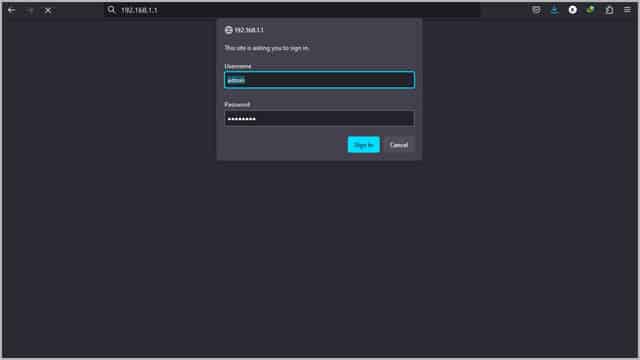
لديك طريقتان من أجل الدخول الى اعدادات الراوتر من الموبايل. الطريقة الأولى هي باستخدام متصفح الويب الخاص بك على الهاتف. الطريقة الثانية هي من خلال تثبيت التطبيق المصاحب لجهاز الراوتر الخاص بك الذي توفره الشركة المُصنعة لنظام أندرويد أو iOS. الطريقة الأولى مشابهة للطريقة الثانية، لذلك لا داعِ للقلق إذا كان جهاز الراوتر لديك قديم جدًا ولا يحتوي على تطبيق مصاحب. سنوضح الطريقة الأولى في حال لم يكن هناك تطبيق متوافق مع جهازك من شركة تصنيع الراوتر الخاص بك.
- أولاً قم بالاتصال بشبكة الإنترنت على الهاتف.
- قم بفتح المتصفح، وفي شريط عناوين URL العلوي، قم بكتابة عنوان IP الراوتر ثم انقر فوق مفتاح Enter.
- قم بتسجيل الدخول إلى صفحة الويب الخاصة بالراوتر.
- بيانات تسجيل الدخول إلى صفحة ويب الراوتر تكون مطبوعة على الملصق الخلفي على جهاز الراوتر نفسه.
- أما إذا كنت قمت بتغيير بيانات تسجيل الدخول ولم تعد تتذكرها، فستضطر إلى عمل ريست للراوتر لاستعادته إلى الاعدادات الافتراضية.
- بعد إعادة الراوتر إلى الإعدادات الافتراضية، قم بتسجيل الدخول عن طريق استخدام اسم المستخدم “Username” وكلمة السر “Password” المطبوعين على ظهر الراوتر.
- على الفور ستجد نفسك أمام صفحة إعدادات الراوتر الخاصة بك.

الآن أنت أمام فيرموير الراوتر، يمكنك التعديل على جميع الإعدادات من هنا. يمكنك أيضًا تفعيل شبكة الضيوف في الراوتر من على هاتفك.
اقرأ أيضًا: لماذا لا استطيع تشغيل الواي فاي في الاندرويد
■ كيفية الدخول الى اعدادات الراوتر من الموبايل باستخدام التطبيق المصاحب
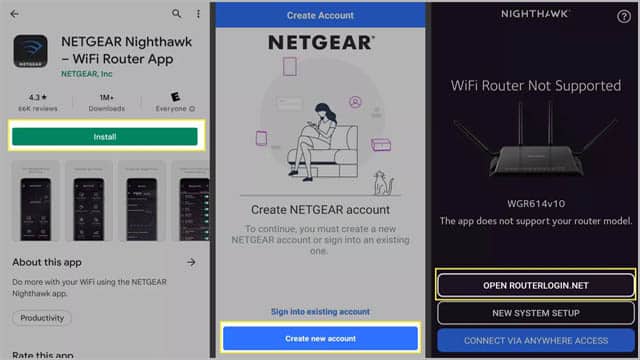
في معظم الأحوال، تقدم الشركات المُصنعة لأجهزة الراوتر تطبيق مصاحب متوافق على اندرويد و iOS. من الممكن أيضًا أن تكتشف أن الشركة المُصنعة توفر تطبيقات مختلفة لكل مجموعة معينة من أجهزة الراوتر التي تنتجها. فإذا كنت تمتلك راوتر اسوس، فيمكنك تنزيل تطبيق ASUS Router App المتوافق مع نظام هاتفك من الصفحة الرسمية للشركة. أما إذا كان لديك راوتر TP-Link فستحتاج لتنزيل تطبيق TP-Link Tether من الصفحة الرسمية أيضًا. إذا واجهت صعوبة في العثور على أيقونة التحميل، فيمكنك ببساطة كتابة اسم التطبيق على جوجل وبجانبها نوع نظام هاتفك (Android أو iOS) وستظهر لك صفحة التطبيق في النتائج الأولى.
أما بالنسبة لأجهزة الراوتر الخاصة بشركة Linksys، فيمكنك البحث عن جهازك على موقع الشركة والنقر فوق علامة تبويب “Support” من أعلى صفحة الراوتر، ثم في هذه الصفحة ابدأ بالبحث عن التطبيق المتوافق مع نظام هاتفك. بالنسبة لشركة NETGEAR فستجد أن التطبيق المتوفر للتحكم في الراوتر باسم NETGEAR Nighthawk WiFi App. ولكن مرة أخرى، سيكون من الأفضل إذا قمت بالبحث عن التطبيق من داخل صفحة الدعم الخاصة بجهاز الراوتر نفسه نظرًا لأن هناك فرصة أن يكون هناك تطبيقات وإصدارات مختلفة من التطبيقات لكل مجموعة من منتجات الشركة.
بعد العثور على التطبيق، قم بتنزيله وتثبيته على هاتفك وامنحه جميع الأذونات المطلوبة لكي تتمكن من استخدامه بشكل مثالي. في معظم الحالات، قد تضطر إلى إنشاء حساب جديد من أجل استخدام التطبيق. كما لابد من الدخول إلى التطبيق أثناء استخدام نفس شبكة الــ WiFi.
الخاتمة
هذا هو كل شيء من أجل الدخول الى اعدادات الراوتر من الموبايل. إذا كنت تواجه مشكلة في استخدام التطبيق المُصاحب، فقد لا تتمكنن من الدخول الى اعدادات الراوتر من الموبايل إلا باستخدام عنوان IP الراوتر كما أشرنا في الفقرة الأولى. معظم أجهزة التوجيه لا تأتي مع تطبيق مُصاحب. تأكد أيضًا من توافق التطبيق مع نظام هاتفك قبل تثبيته. أيضًا معظم أجهزة التوجيه التي تأتي من مزود خدمة الإنترنت لا تحتوي على تطبيق مُصاحب، إلا في حالات استثنائية. لذلك، يمكنك التواصل مع فريق الدعم الفني لشركة الإنترنت التي تتعاقد معها والاستفسار عما إذا كان هناك تطبيق مخصص للهاتف من أجل الدخول الى اعدادات الراوتر والقيام بأعمال الضبط.
اقرأ المزيد: أفضل طرق قياس سرعة النت الحقيقية بالميجا
****************************

